Το pixelation είναι ένα κορυφαίο πρόβλημα για τους περισσότερους χρήστες που τείνουν να αλλάζουν το μέγεθος των εικόνων τους. Όταν πρόκειται να αλλάξετε το μέγεθος της εικόνας, πρέπει να προστατεύσετε τα εικονοστοιχεία της εικόνας σας για να μην είναι θολά. Οι περισσότεροι από εμάς δεν γνωρίζουμε ότι μόλις αλλάξουμε το μέγεθος της εικόνας, τα pixel της θα τεντωθούν και θα φαίνονται μόλις κάνετε εξαγωγή, γεγονός που οδηγεί σε υποβάθμιση της ποιότητας. Με ένα πρόγραμμα επεξεργασίας φωτογραφιών, μπορείτε εύκολα να ρυθμίσετε το μέγεθος των φωτογραφιών σας. Δυστυχώς, δεν αποδίδουν όλοι καλά στην αλλαγή μεγέθους των φωτογραφιών. Με ασφάλεια κάνει την εικόνα μεγαλύτερη χωρίς να υποβαθμίσετε την ποιότητα, πρέπει να διαβάσετε τις ακόλουθες μεθόδους που προσθέτουμε σε αυτό το άρθρο.
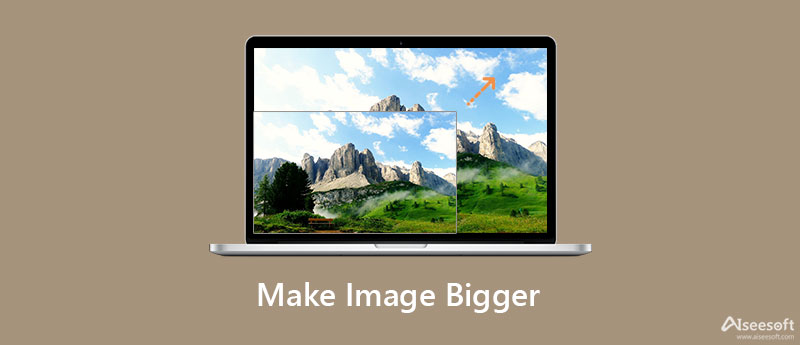
Aiseesoft Image Upscaler Online είναι ένα premium πρόγραμμα αλλαγής μεγέθους εικόνας στο οποίο μπορείτε να έχετε πρόσβαση στο διαδίκτυο δωρεάν. Αυτό το εργαλείο μπορεί να κάνει την εικόνα μεγαλύτερη με την υποστήριξη της τεχνολογίας AI που θα μπορούσε να σας βοηθήσει να αλλάξετε το μέγεθος της εικόνας χωρίς να χάσετε την ποιότητα. Εάν πρόκειται να χρησιμοποιήσετε αυτό το λογισμικό για να αλλάξετε το μέγεθος της εικόνας, τότε μπορείτε να περιμένετε ότι θα διατηρήσει την ποιότητα της εικόνας μόλις την εξαγάγετε εδώ. Με αυτό το εργαλείο, μπορείτε να κάνετε τη φωτογραφία σας μεγαλύτερη έως και 800% αν θέλετε. Λοιπόν, θέλετε να δοκιμάσετε και να χρησιμοποιήσετε αυτό το λογισμικό για να αλλάξετε το μέγεθος μιας εικόνας; Στη συνέχεια, μπορείτε να ακολουθήσετε τις επόμενες λεπτομέρειες παρακάτω για να αλλάξετε το μέγεθος της εικόνας με επιτυχία.
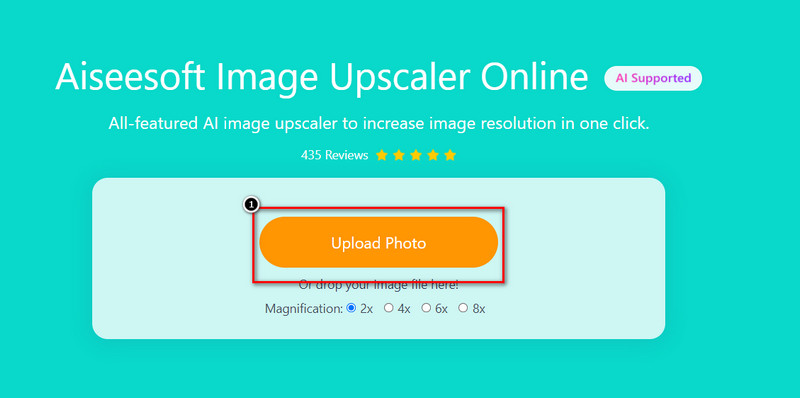
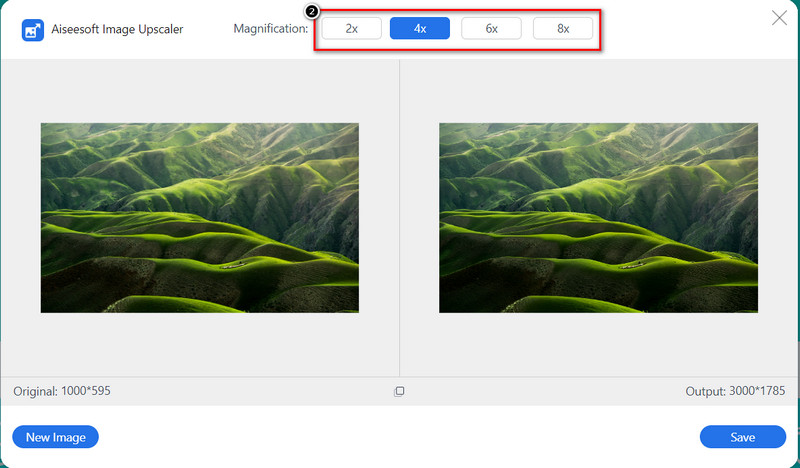
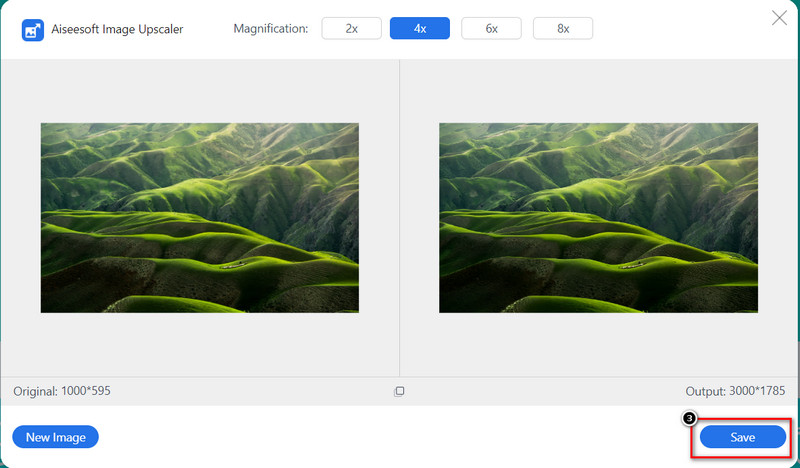
Χρειάζεται επαγγελματίας μετατροπέα εικόνας? Τότε μην ανησυχείτε άλλο γιατί Photoshop είναι εδώ για να σας βοηθήσει. Είναι το πιο επαγγελματικό πρόγραμμα αλλαγής μεγέθους εικόνας που μπορείτε να χρησιμοποιήσετε στην επιφάνεια εργασίας σας για να αλλάξετε τη διάσταση της φωτογραφίας χωρίς pixelation. Μπορείτε να χρησιμοποιήσετε αυτό το λογισμικό και να επωφεληθείτε από τις διαθέσιμες δυνατότητες και λειτουργίες για να κάνετε την εικόνα σας στο καλύτερο. Ωστόσο, θα χρειαστεί να αγοράσετε το λογισμικό εάν πρόκειται να το χρησιμοποιήσετε. Μπορείτε να δοκιμάσετε να χρησιμοποιήσετε τη δωρεάν δοκιμή εάν δεν την έχετε χρησιμοποιήσει. Ακολουθήστε τα παρακάτω βήματα για να σας διδάξετε διεξοδικά πώς να κάνετε μια εικόνα μεγαλύτερη στο Photoshop.
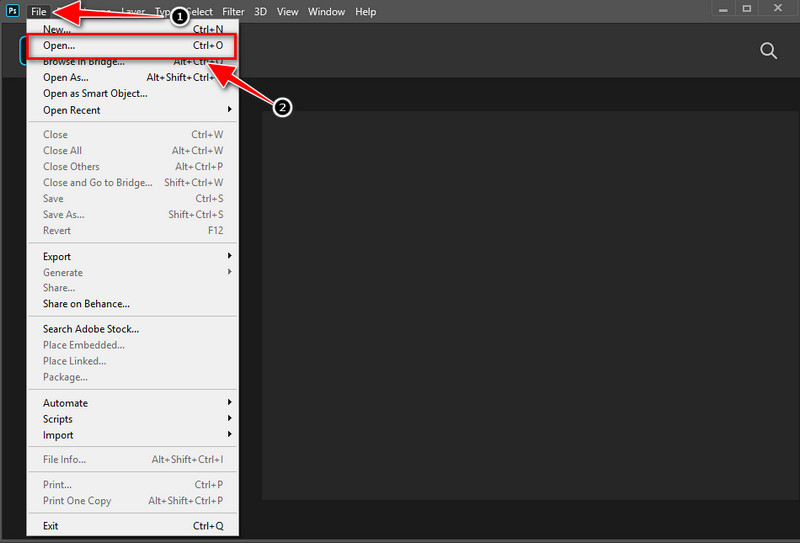
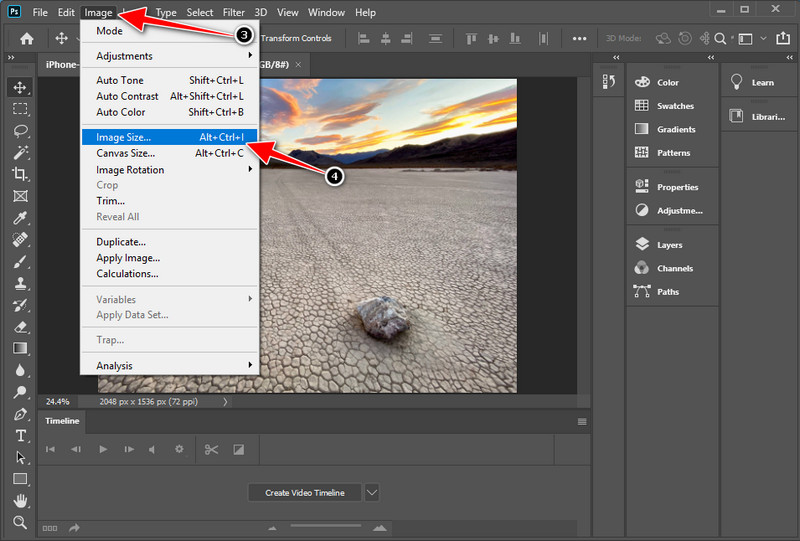
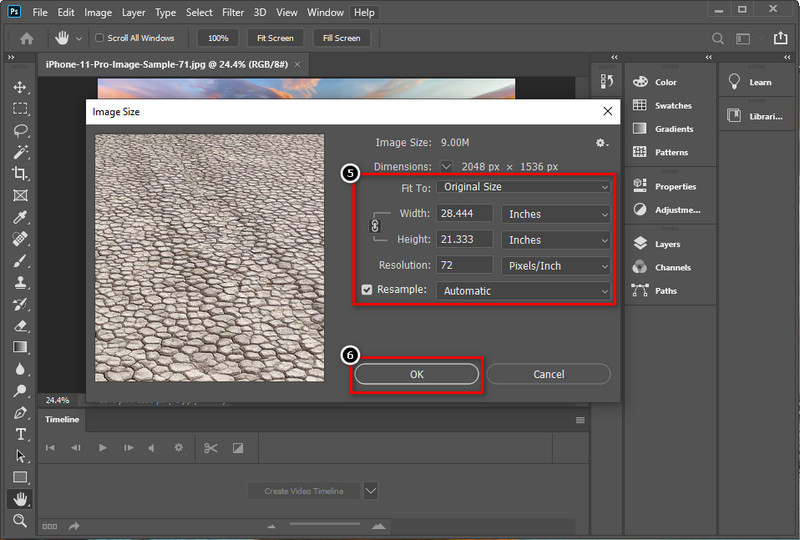
Για χρήστες Mac, δεν χρειάζεται να κάνετε λήψη μιας εφαρμογής στο αλλάξτε το μέγεθος της εικόνας σας; Αντίθετα, χρησιμοποιήστε το ενσωματωμένο πρόγραμμα επεξεργασίας εικόνας στο iOS, το Προβολή. Αυτή η ενσωματωμένη εφαρμογή είναι ένα πρόγραμμα προβολής φωτογραφιών στο οποίο μπορείτε να έχετε πρόσβαση εάν είστε χρήστης Mac. Μπορείτε να χρησιμοποιήσετε τη δυνατότητα περικοπής για να αλλάξετε το μέγεθος της εικόνας σας και άλλες δυνατότητες επεξεργασίας που διαθέτει αυτό το εργαλείο. Θέλετε να μάθετε πώς να κάνετε μια εικόνα μεγαλύτερη σε Mac με αυτό το εργαλείο; Αν ναι, οι πληροφορίες που προσθέτουμε παρακάτω θα σας διδάξουν βήμα προς βήμα.
Προαιρετικός: Για να κάνετε την αλλαγή μεγέθους ανάλογη, πρέπει να επιλέξετε το πλαίσιο για Κλίμακα αναλογικά. Έτσι, όταν ρυθμίζετε το ύψος, το πλάτος θα προσαρμόζεται αυτόματα ή το αντίστροφο.
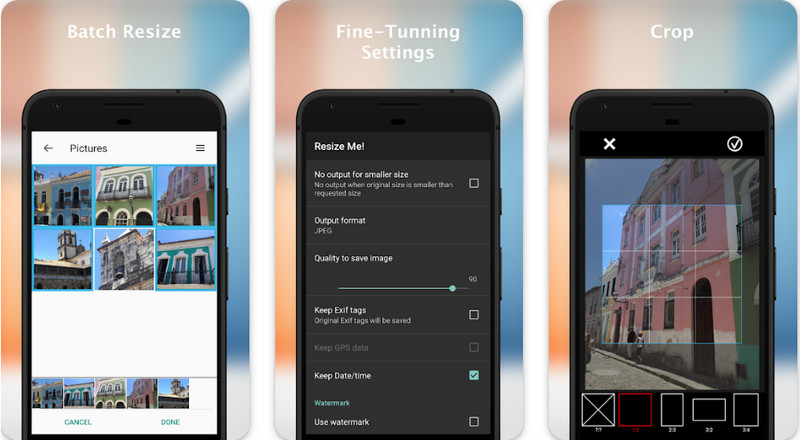
Αλλάξτε το μέγεθος μου! - Photo Resizer μπορείτε εύκολα να χειριστείτε το μέγεθος της εικόνας που έχετε στο Android σας δωρεάν. Με αυτό το εργαλείο, μπορείτε να βελτιώσετε το μέγεθος των εικόνων σας σε ένα συγκεκριμένο μέγεθος που θέλετε να επιτύχετε. Εάν δεν έχετε αποφασίσει να επιλέξετε το μέγεθος που θέλετε να επιτύχετε, τότε μπορείτε να χρησιμοποιήσετε το διαθέσιμο μέγεθος αυτού του εργαλείου. Μη αυτόματη ή αυτόματη αλλαγή μεγέθους, μπορείτε να χρησιμοποιήσετε αυτήν την εφαρμογή. Επομένως, διαβάστε τα βήματα που προσθέτουμε εάν θέλετε να μάθετε πώς να κάνετε μια εικόνα μεγαλύτερη χωρίς να χάσετε την ποιότητα με αυτήν την εφαρμογή.
Χάνει την ποιότητά της η μεγέθυνση της εικόνας;
Χάνει την ποιότητα της εικόνας. Επειδή προσθέτετε ένα νέο pixel στην εικόνα μόλις τη μεγαλώσετε, η αλλαγή μεγέθους της εικόνας είναι πιο ασφαλής από το να μεγαλώσει. Ωστόσο, εάν χρησιμοποιείτε ένα αξιόπιστο εργαλείο, μπορείτε να μειώσετε ή να μην έχετε μια εικόνα χαμηλής ποιότητας μόλις την εξαγάγετε.
Είναι σημαντικό να αλλάξετε το μέγεθος της εικόνας;
Η αλλαγή του μεγέθους μιας εικόνας είναι μια εύκολη δουλειά, αλλά πρέπει να γίνει. Κάθε πλατφόρμα ή ιστότοπος απαιτεί συγκεκριμένο ύψος και πλάτος εικόνας. Επομένως, η αλλαγή μεγέθους μιας εικόνας είναι απαραίτητη για να ικανοποιηθεί η απαίτηση μιας πλατφόρμας ή μιας τοποθεσίας.
Η αλλαγή μεγέθους της εικόνας μειώνει το μέγεθος του αρχείου;
Αλλάζει το μέγεθος του αρχείου εικόνας, αλλά δεν μειώνει ή αναβαθμίζει το αρχείο. Αλλά δεν θα παρατηρήσετε μια δραστική αλλαγή στο μέγεθος του αρχείου μόλις το εξαγάγετε μετά την αλλαγή του μεγέθους της φωτογραφίας.
Συμπέρασμα
Τώρα ή ποτέ, η επιλογή μιας εικόνας είναι απαραίτητη εάν θέλετε να κάνετε την εικόνα μεγαλύτερη χωρίς να υποβαθμίσετε την ποιότητά της. Με τα εργαλεία και τα σεμινάρια που συμπεριλαμβάνουμε εδώ, μπορείτε να το κάνετε. Μπορούμε να σας διαβεβαιώσουμε ότι η απόδοση κάθε εργαλείου που συμπεριλαμβάνουμε εδώ είναι εκπληκτικά καλύτερη από τα εργαλεία που μπορείτε να διαβάσετε σε άλλα άρθρα. Λοιπόν, ποιο εργαλείο ή εφαρμογή προτιμάτε περισσότερο; Μπορείτε να μοιραστείτε τις σκέψεις σας σχετικά με τα εργαλεία στην παρακάτω ενότητα σχολίων.
Αλλαγή ανάλυσης εικόνας
Αυξήστε την ανάλυση εικόνας στο iPhone Αύξηση ανάλυσης εικόνας Μετατρέψτε την ανάλυση εικόνας από χαμηλή σε υψηλή σε απευθείας σύνδεση Αυξήστε την ανάλυση εικόνας στο Photoshop Αύξηση ανάλυσης φωτογραφιών Δωρεάν online Κάντε τη φωτογραφία να γίνει HD Αλλαγή ανάλυσης εικόνας στο Android Αναβάθμιση εικόνας σε 4K
Το Video Converter Ultimate είναι εξαιρετικός μετατροπέας βίντεο, πρόγραμμα επεξεργασίας και ενισχυτής για μετατροπή, βελτίωση και επεξεργασία βίντεο και μουσικής σε 1000 μορφές και πολλά άλλα.
100% ασφαλής. Χωρίς διαφημίσεις.
100% ασφαλής. Χωρίς διαφημίσεις.